読み方がわからない漢字は、部首でも検索したり、入力したりできます。
操作方法は、次のQ&Aをご覧ください。
Q&Aナンバー【4505-8237】更新日:2023年7月27日
このページをブックマークする(ログイン中のみ利用可)
[Microsoft IME] 読み方がわからない漢字や記号を手書きで検索する方法を教えてください。
| 対象機種 | すべて |
|---|---|
| 対象OS |
|
 質問
質問
読み方がわからない漢字や記号を手書きで検索し、入力する方法を教えてください。
 回答
回答
読み方がわからない漢字や記号を手書きで検索するときは、「IMEパッド」を使用します。
このQ&Aでは例として、「宵」という漢字を手書きで検索し入力します。
手順は、次のとおりです。
アドバイス

お使いの環境によっては、表示される画面が異なります。
- メモ帳など、文字を入力できるアプリを起動し、白い部分(入力領域)をクリックします。
- 状況に応じて、次を操作します。
- タスクバーの端に、入力モードのボタン(「あ」や「A」など)が表示されている場合
入力モードのボタンを右クリックし、表示されるメニューから「IMEパッド」をクリックします。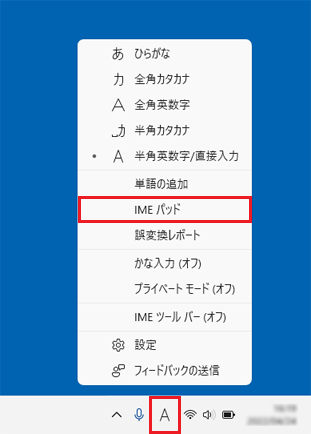
- 言語バーが表示されている場合
言語バーの「IMEパッド」ボタンをクリックします。 アドバイス
アドバイス- Windows 11、およびWindows 10のバージョンによっては、言語バーに「IMEパッド」が表示されません。
タスクバーの端に表示されている入力モードのボタンから操作してください。 - 「IMEパッド」ボタンをクリックすると、メニューが表示される場合は、そのメニューから「手書き」をクリックし、手順4.に進みます。
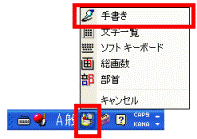
- Windows 11、およびWindows 10のバージョンによっては、言語バーに「IMEパッド」が表示されません。
- タスクバーの端に、入力モードのボタン(「あ」や「A」など)が表示されている場合
- IMEパッドが表示されます。
「手書き」アイコンをクリックします。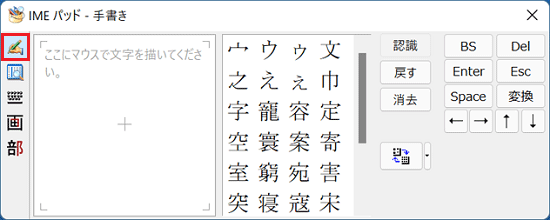
- 「IMEパッド - 手書き」が表示されます。
「ここにマウスで文字を描いてください。」と表示されている領域に、検索する文字をマウスのドラッグ操作で書きます。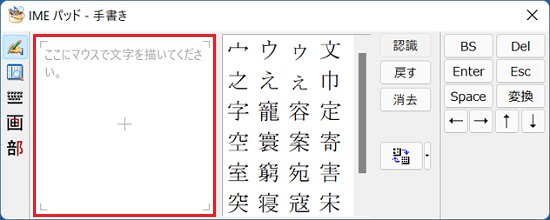 アドバイス
アドバイス- ドラッグとは、マウスのボタンを押したまま離さずに、目的の場所までマウスポインターを移動する操作です。
- 「ここにマウスで文字を描いてください。」と表示されていない場合は、「消去」ボタンをクリックします。
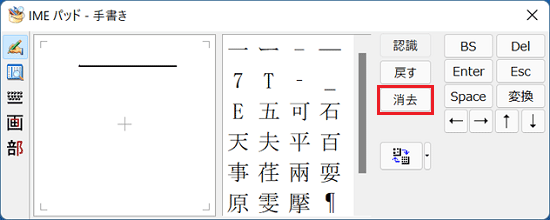
- 1画を書くごとに漢字の候補の一覧が表示されていきます。
目的の漢字を見つけたら、その漢字をクリックします。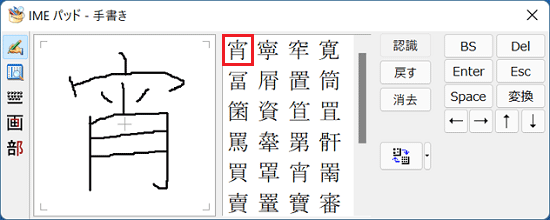 アドバイス
アドバイス検索された漢字の上に、マウスポインターをあわせると、漢字の読みを確認できます。
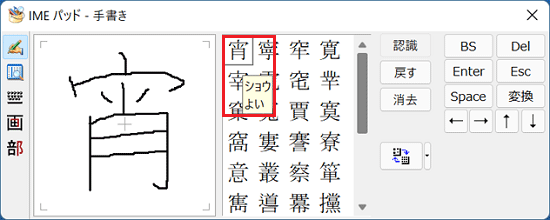
- アプリに、「宵」という漢字が入力されたことを確認します。
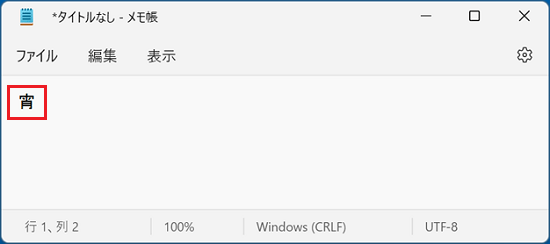
- 「×」ボタンをクリックし、「IMEパッド - 手書き」を閉じます。
- ドラッグとは、マウスのボタンを押したまま離さずに、目的の場所までマウスポインターを移動する操作です。

 [Microsoft IME] 読み方がわからない漢字の入力方法を教えてください。
[Microsoft IME] 読み方がわからない漢字の入力方法を教えてください。

